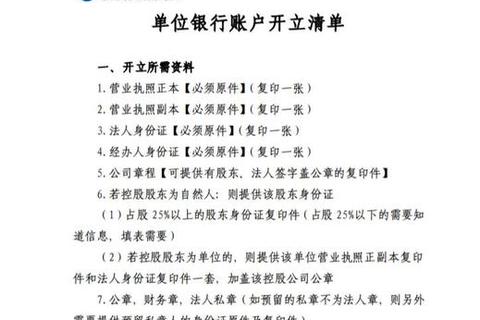在下载和安装建设银行相关软件时,用户可能会遇到各种问题。本文将针对建设银行下载安装过程中可能出现的问题提供解决方案,并详细介绍下载安装步骤以及常见错误的排查方法。
下载安装步骤
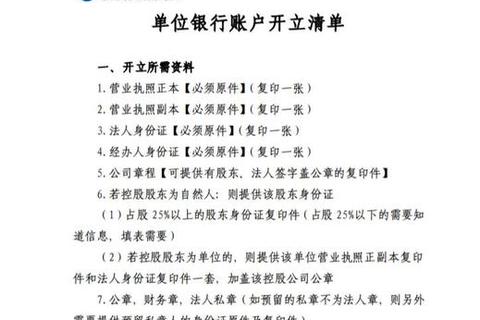
1. 下载建设银行手机银行客户端
根据您的手机系统选择相应的下载方式:
iPhone用户:
打开App Store。
在搜索框中输入“建行”或“中国建设银行”。
选择“中国建设银行”APP并下载安装。
Android用户:
打开手机浏览器,访问m.或wap.。
选择Android版手机银行客户端下载并安装。
2. 安装建设银行企业网银

访问建设银行官网(www.)。
点击“公司机构”选择“电子银行”-“下载中心”。
下载企业客户E路护航网银安全组件。
双击下载的文件进行安装。
常见问题及解决方案
1. 下载安装过程中出现错误
解析包出现错误:
原因:可能是安卓版本不兼容。
解决方案:建议先按以下步骤自查,排查后仍联系建设银行联系人:
确保安卓版本是5.0及以上版本。
SSL server requires client certificate ErrorCode:901:
原因:可能是企业网银盾证书选择错误或证书过期。
解决方案:
确认是否选择正确企业网银盾证书,重新插拔建行网银盾后新建浏览器页签打开登录页面。
检查IE浏览器的“Internet选项-证书-个人”下是否有当前网银盾以外的其他证书,经客户确认后删除当前网银盾以外的证书后再重试。
检查 Internet选项-证书 查看当前的证书是否过期,如过期,请使用“E路护航-证书更新”菜单更新证书。
如以上步骤无法解决,请在IE浏览器的“Internet选项-高级”点击重置后,再重试。
点击浏览器锁图标,查看b2b.域名的证书颁发者如果不是” Secure Site Pro Extended Validation CA G2”,是病毒或木马做了中间人证书,请使用360系统急救箱或火绒木马专杀工具进行系统修复,按照工具说明操作即可。
如还无法显示页面,详细排查流程。
建议使用我行最新龙信浏览器,或卸载E路护航软件,从建行官网(公司机构-登录下拉框-下载中心)下载最新E路护航安装后重试。
2. 安装后无法登录或使用

9002,未插好建行网银盾或安装的有问题:
原因:建行网银盾安装出现问题。
解决方案:
在关闭所有IE浏览器的情况下卸载驱动,之后进行清除ssl状态和删除cookies的操作,再插好建行网银盾重新安装驱动,如仍不成功建议您换台电脑再试。具体操作如下:
下载管理工具(请客户通过建行网站首页或网银"安全中心-软件下载"下载最新版管理工具),卸载原管理工具后,删除系统盘中“Program Files”下原管理工具的文件夹,再重新安装UKey驱动程序。
打开IE浏览器,点击“工具”,在“Internet选项”中,选择“安全”标签页。
点击“可信站点”又叫“受信任的站点”图标,并点击“站点”按钮,在弹出窗口“可信站点”中“将该网站添加到区域中(D):”的文本框内输入网址“)”,点击“添加”,并点击“确定”关闭此窗口。
恢复“可信站点/受信任的站点”的“默认级别”,在“可信站点/受信任的站点”下的“自定义级别”内,启用“ActiveX控件和插件”下的项目,并可将安全级别调整至“低”。
使用IE7.0或VISTA的用户,在IE浏览器的“工具”下拉菜单中,选择“弹出窗口阻止程序”,启用弹出窗口阻止程序。
对于windows 2003 server系统用户,须手动启用“标记为安全的”、“签名的”控件设置为启用。
在IE设置完成后,请务必重新启动IE浏览器以保证设置生效。
如果是非预制证书UKEY有可能是柜台绑定错误。
其他注意事项
更换手机或升级操作系统后需要重新绑定手机银行客户端:
原因:绑定设备是手机银行的重要安全手段。
解决方案:
当您遇到以下几种情况时,需重新绑定客户端:
使用手机银行的终端设备发生了变更。
终端操作系统有过刷机操作。
iPhone手机操作系统升级到iOS 7之后。
当您的终端设备与已在我行系统中存留绑定关系时,在您变更此绑定关系前,需先通过以下任一方式来解除原绑定关系:
如原绑定设备还在您手里,请在原绑定设备上登录手机银行客户端,进行“确认变更”操作;或在“我的服务”—“管理绑定设备”(旧版客户端)【在“安全中心”—“管理绑定设备”(新版客户端)】功能中进行解绑操作。
如您是建行网银盾客户(无论原绑定设备是否还在您手里),请登录个人网银,在“我的账户”—“其他账户服务”—“手机银行客户端管理”功能中进行“确认变更”操作。
如原绑定设备不在您手里,您也不是建行网银盾客户,请访问WAP版手机银行网址wap.或在新设备的手机银行客户端上注销手机银行服务,并在网点柜台重新开通手机银行服务后,重新绑定手机银行客户端。
通过网点柜台注销手机银行服务,并在网点柜台重新开通手机银行服务(建议于次日重新开通)后,重新绑定手机银行客户端。
在办理转账汇款/缴费支付时,系统提示曾在另一台设备上绑定:
原因:为保障资金安全,变更绑定设备后,仅能通过最新绑定的设备办理指定账务易。
解决方案:
您只需解除您的手机银行与其他设备的绑定关系,仅保留与当前设备的绑定关系,即可恢复当前设备办理手机银账务易的限额。您可选择以下任一方式来恢复限额:
登录原绑定设备的手机银行客户端,进行“确认变更”操作;或在“我的服务”—“管理绑定设备”(旧版客户端)【在“安全中心”—“管理绑定设备”(新版客户端)】功能中进行“解除本设备绑定”操作,解除与原绑定设备的绑定关系,则原绑定设备绑定关系取消、当前设备交易限额恢复正常。
网银盾客户还可登录个人网银,在“我的账户”—“其他账户服务”—“手机银行客户端管理”功能中进行“确认变更”操作,原绑定设备绑定关系取消、当前设备交易限额恢复正常;若“取消变更”,则原绑定设备交易功能恢复正常,当前设备绑定关系取消。